A Monosnap előnyeinek, korlátainak és használatának feltárása
Tagadhatatlan a képernyőképek és a felvételek döntő szerepe a vizuális kommunikáció elősegítésében. Megoszthat mulatságos megjegyzéseket barátaival egy képernyőkép segítségével, vagy videófelvételeken keresztül bemutathatja a munka részleteit kollégáinak. Ezért elengedhetetlen olyan eszközt találni, amely képes képernyőképek és videók rögzítésére egyaránt. Ne keressen tovább. A ingyenes Monosnap pontosan az Ön minden az egyben megoldása. Olvassa el ezt a bejegyzést, és holisztikusan megérti ezt a hatékony eszközt.
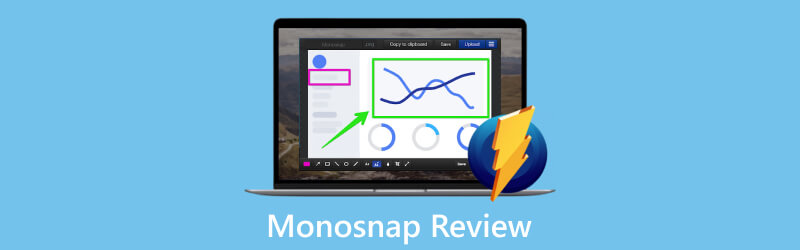
- ÚTMUTATÓ LISTÁJA
- 1. rész. A Monosnap átfogó áttekintése
- 2. rész. A Monosnap alternatívája: ArkThinker Screen Recorder
- 3. rész. GYIK a Monosnappal kapcsolatban
1. rész. A Monosnap átfogó áttekintése
A Monosnap asztali programként és böngészőbővítményként érhető el, Mac és Windows operációs rendszeren egyaránt működik, számtalan böngészővel kompatibilis. Ez egy hatékony képernyő- és videórögzítő termék. Alapvető funkciói mellett ez a rugalmas eszköz fejlett funkciókkal is fel van szerelve, beleértve a tartalomjegyzeteket, az azonnali megosztást különböző platformokon, a tartalom felhőbe való feltöltésének lehetőségét és még sok mást. A Monosnap ingyenes és fizetős csomagokat is kínál. A felhasználók saját preferenciáik alapján választhatnak.
Képernyőkép rögzítése
A Monosnap két képernyőkép rögzítési lehetőséget kínál: Terület rögzítése és Teljes képernyő rögzítése. A Capture Area segítségével nem csak rögzítse a számítógépét adott régióhoz, de kényelmesen hozzáadhat késleltetést az Alt billentyű lenyomva tartásával. Ez a késleltetett rögzítési funkció különösen hasznos előugró menük rögzítéséhez.
Videó felvétel
A Monosnap támogatja a kiváló minőségű videórögzítést akár 60 képkocka/másodperc (FPS) sebességgel akár GIF, akár MP4 formátumban. Lehetővé teszi hangfelvételek és webkamerás felvételek rögzítését, sőt lehetővé teszi bizonyos tartalom kiemelését is a felvételi folyamat során. A Monosnap segítségével könnyedén rögzíthet minden képernyő-tevékenységet, akár mémeket hoz létre, akár visszajelzést ad a webhelyekkel kapcsolatos problémákról. A hátránya azonban az, hogy nem lehet rögzítse iPhone-ját képernyő vagy Android telefonok Monosnappal.
Fájlfeltöltési lehetőség
A Monosnap egyik kiemelkedő tulajdonsága a rögzített fájlok feltöltésének képessége. Lehetővé teszi a felhasználók számára, hogy feltöltsék képernyőképeiket és rögzített videóikat a Monosnap felhőtárhelyére vagy más népszerű felhőtárhely-szolgáltatókra, például a Dropboxra és a Google Drive-ra.
Gyorsbillentyűk
A Monosnap számos opciója elérhető gyorsbillentyűkkel. Sőt, saját igényei szerint is testreszabhatja őket, ami segít a feladat hatékonyságának javításában.
A Monosnap előnyei és korlátai
- Sokoldalú rögzítési lehetőségek.
- Felhasználóbarát felület.
- Felhő integráció.
- Különféle annotációs eszközök képernyőképekhez.
- A teljes oldalas rögzítések a Monosnap bővítményre korlátozódnak.
- Néhány videokommentár eszköz.
A Monosnap rövid útmutatója
Előugró menü rögzítése a Monosnap segítségével (asztali)
Töltse le a Monosnap alkalmazást a hivatalos webhelyükről, és telepítse az alkalmazást az asztalra.
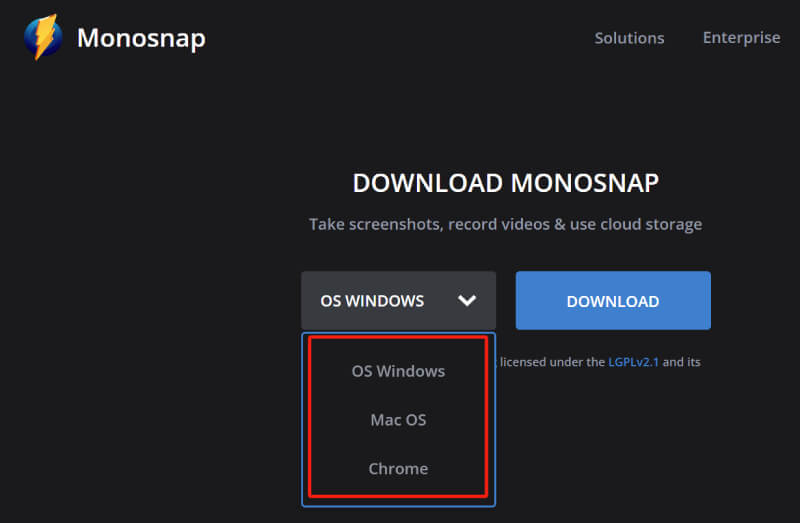
Kattintson a Monosnap's Dropzone elemre a főmenü eléréséhez, majd válassza a lehetőséget Felvételi terület.
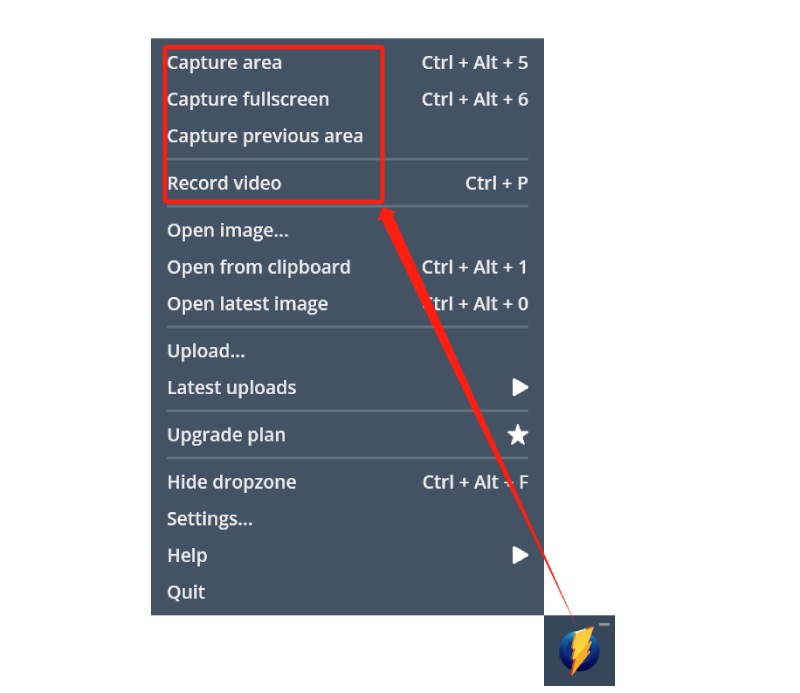
Válassza ki a területet, ahol a menü meg fog jelenni, nyomja meg és tartsa lenyomva az Alt billentyűt, hogy engedélyezze az 5 másodperces késleltetést a rögzítéshez, majd gyorsan nyissa meg a rögzíteni kívánt menüt.
Szerkessze a képernyőképet a Monosnap annotációs eszközeivel. Ezután vagy kattintson a Megment gombot a kép mentéséhez vagy a Feltöltés gombbal tárolhatja a fájlt a felhőterületen.
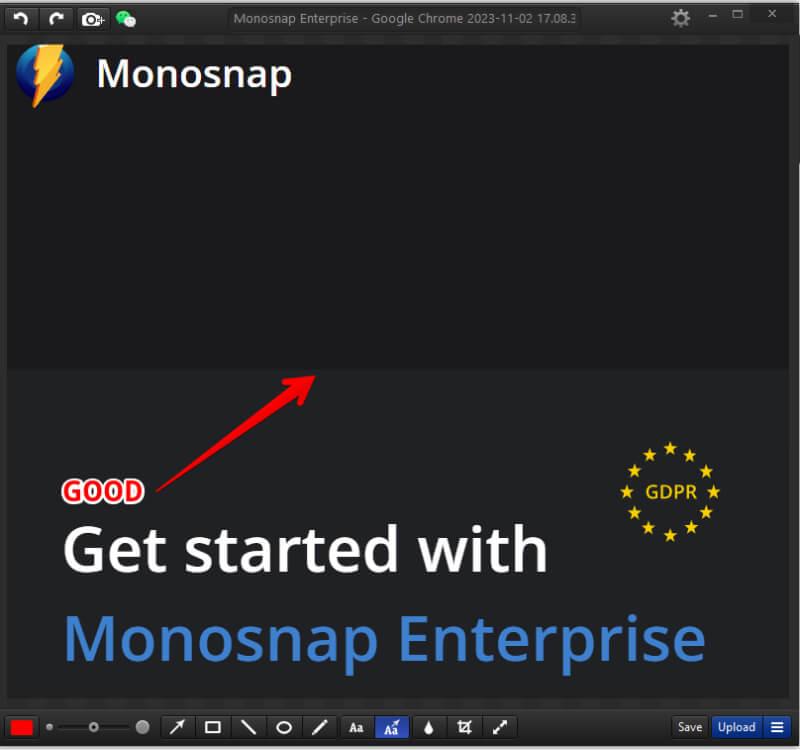
Teljes weboldal rögzítése Monosnap segítségével (kiterjesztés)
Szerezze be a Monosnap bővítményt böngészője bővítménytárából.
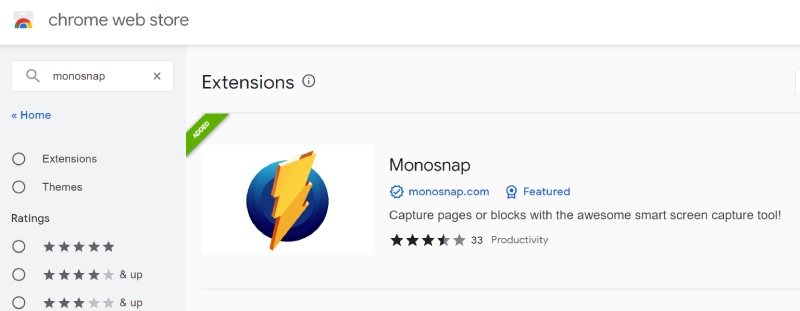
Kattintson a Monosnap ikonjára, majd válassza a Teljes oldal rögzítése lehetőséget a teljes weboldal automatikus rögzítéséhez.
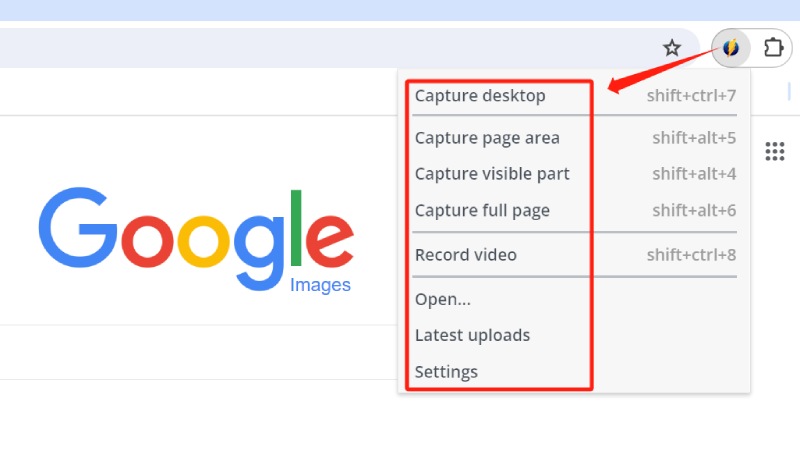
Szerkessze és mentse a képernyőképet.
A Monosnap egy biztonságos és hatékony eszköz a képernyő tartalmának gyors rögzítésére és szerkesztésére. Kezdőknek és alapvető szükségletekkel rendelkezőknek jó választás, de nem igényes felhasználóknak.
2. rész. A Monosnap alternatívája: ArkThinker Screen Recorder
Ha Ön professzionális tervező vagy tartalomkészítő, előfordulhat, hogy a Monosnap nem felel meg teljesen az Ön igényeinek alapvető és korlátozott funkciói miatt. Például a videokommentárok eszközei korlátozottak, és az alkalmazása nem támogatja a görgető képernyőképek rögzítését. Itt a Monosnap alternatíváját ajánljuk, amely hasonló funkcionalitást kínál, miközben kezeli ezeket a korlátozásokat.
ArkThinker képernyőfelvevő egy többfunkciós képernyőrögzítő szoftver, amellyel különféle tartalmakat rögzíthet, például videót, hangot, ablakot és okostelefont. Ez egy sokoldalú eszköz robusztus kompatibilitással. Zökkenőmentesen rögzítheti és megjegyzésekkel rögzítheti a képernyő tartalmát Mac vagy Windows PC-jén. Ezenkívül az ArkThinker Screen Recorder számos kifinomult funkciót kínál, amelyek lehetővé teszik professzionális tartalom létrehozását.
- Rögzítsen sokféle tartalmat, beleértve a kiválasztott területeket, a teljes weboldalakat és a felugró menüket.
- Mentse el a képernyőképeket olyan népszerű formátumokban, mint a JPG, GIF, PNG, BMP és TIFF.
- Rögzítse a pillanatképeket a képernyőre az információk egyszerű összehasonlítása és hivatkozásai érdekében.
- A videók valós idejű megjegyzései különféle eszközökkel: szöveg, kép, nyíl, ellipszis, nagyítás, radír stb.
- Szerkesszen videókat speciális eszközökkel, mint például a Video Trimmer, Converter és Enhance Recording.
- A felvételek ütemezése az automatikus rögzítéshez meghatározott időpontokban.
- A rögzített tartalmat azonnal megoszthatja olyan platformokon, mint a Facebook, YouTube, Vimeo és még sok más.
3. rész. GYIK a Monosnappal kapcsolatban
Ingyenes a Monosnap?
Igen. A Monosnap mindenki számára ingyenes verziót kínál. Eközben frissíthet a fizetős verzióra, hogy további funkciókat oldjon fel.
A Monosnap közvetlenül rögzíthet GIF-eket?
Igen. A Monosnap lehetővé teszi a rögzített videók GIF-ként történő mentését. A rögzítés befejeztével megjelenik az előnézeti ablak, majd a felső eszköztár legördülő menüjéből kiválaszthatja a GIF-et videoformátumként.
Megszólal a Monosnap felvevőrendszer?
Igen. A Monosnap rendszerhangot és mikrofonhangot is rögzíthet.
Következtetés
Befejezésül mindkettő Monosnap és az ArkThinker Screen Recorder funkciókban gazdag és kiváló eszközök képernyőképek készítéséhez és videók rögzítéséhez. A Monosnap kitűnik zökkenőmentes felhőintegrációs szolgáltatásában, amely lehetővé teszi a felvételek és felvételek közvetlen feltöltését felhőtárhelyére vagy más felhőszolgáltatásokra. Az ArkThinker Screen Recorder ezzel szemben a kommentárok és a videószerkesztő eszközök változatos készletét kínálja, így a feladatait hatékonyabbá és időtakarékosabbá teszi. Ha nincs nagy igénye az integrációra, és csak képernyőképeket szeretne személyesen választani, próbálja ki ingyenesen az ArkThinker Screen Recorder-t. Töltse le innen, vagy ossza meg a bejegyzést, hogy több ember megismerje a Monosnap funkcióit.
További megoldások keresése
Képernyőkép készítése Android telefonján és táblagépén Ellenőrzött módszerek a képernyőképek megfelelő készítéséhez iPhone-on és iPaden Átfogó oktatóanyag a képernyőképek készítéséről Windows számítógépen A Fireshot rövid áttekintése: Egy kiváló weboldal képernyőképező program PicPick áttekintés: Képernyőkép Sliver-Bullet mindent kijavít ADV Screen Recorder – Szolgáltatások, útmutatók és alternatívák PC-hezRelatív cikkek
- Képernyőkép
- PicPick áttekintés: Képernyőkép Sliver-Bullet mindent kijavít
- A Screenpresso áttekintése: Jellemzők, árak és alternatívák (2023)
- A FastStone Capture áttekintése – Főbb jellemzők és a legjobb alternatíva
- A Snipaste áttekintés részletei és alternatívája (cél)
- Gyazo Review: Tedd jobbá és gyorsabbá a képernyőfelvételeidet
- A TinyTake áttekintése részleteiről, árairól és szolgáltatásairól
- Ellenőrzött módszerek a képernyőképek megfelelő készítéséhez iPhone-on és iPaden
- Átfogó oktatóanyag képernyőkép készítéséhez Chromebookján
- Képernyőkép készítése Android telefonján és táblagépén
- Átfogó oktatóanyag a képernyőképek készítéséről Windows számítógépen



